جب خراب شدہ ایکسل فائلوں کی مرمت کی بات آتی ہے تو، کچھ مختلف طریقے اور ٹولز ہوتے ہیں جو آپ استعمال کر سکتے ہیں۔ اس آرٹیکل میں، ہم آپ کی فائل کو بیک اپ اور دوبارہ چلانے میں آپ کی مدد کے لیے دستیاب کچھ بہترین اختیارات پر ایک نظر ڈالیں گے۔ پہلی چیزوں میں سے ایک جسے آپ آزما سکتے ہیں وہ ہے ایکسل میں بلٹ ان مرمت کا فنکشن۔ ایسا کرنے کے لیے، صرف اس فائل کو کھولیں جس کی آپ مرمت کرنا چاہتے ہیں اور 'فائل' ٹیب پر جائیں۔ یہاں سے، 'اوپن' اور پھر 'براؤز' پر کلک کریں۔ وہ فائل تلاش کریں جس کی آپ مرمت کرنا چاہتے ہیں اور پھر 'اوپن' بٹن کے ساتھ والے ڈراپ ڈاؤن تیر پر کلک کریں۔ یہاں سے، 'مرمت' کو منتخب کریں۔ اگر بلٹ ان مرمت کا فنکشن کام نہیں کرتا ہے، یا اگر آپ فائل کو بالکل نہیں کھول پا رہے ہیں، تو آپ تھرڈ پارٹی ریپیئر ٹول استعمال کرنے کی کوشش کر سکتے ہیں۔ بہت سے مختلف اختیارات دستیاب ہیں، لیکن ہم اسٹیلر فینکس ایکسل ریپیر کو استعمال کرنے کی تجویز کرتے ہیں۔ یہ ٹول خاص طور پر کرپٹ ایکسل فائلوں کی مرمت کے لیے ڈیزائن کیا گیا ہے اور اس کی کامیابی کی شرح بہت زیادہ ہے۔ ایک بار جب آپ سافٹ ویئر ڈاؤن لوڈ اور انسٹال کر لیتے ہیں، تو اسے صرف لانچ کریں اور اس فائل کو منتخب کریں جسے آپ مرمت کرنا چاہتے ہیں۔ سافٹ ویئر اس کے بعد فائل کو اسکین کرے گا اور کسی بھی غلطی کو ٹھیک کرنے کی کوشش کرے گا۔ زیادہ تر معاملات میں، یہ فائل کی کامیابی کے ساتھ مرمت کر سکے گا اور آپ اسے کھول سکیں گے اور اپنے ڈیٹا تک دوبارہ رسائی حاصل کر سکیں گے۔ اگر آپ نے بلٹ ان ریپیر فنکشن اور تھرڈ پارٹی ریپیئر ٹول آزمایا ہے لیکن آپ پھر بھی فائل کو کھولنے کے قابل نہیں ہیں، تو آپ کا آخری حربہ یہ ہے کہ فائل کو کسی مختلف پروگرام میں کھولنے کی کوشش کریں۔ مثال کے طور پر، اگر آپ کے پاس ایک خراب .xlsx فائل ہے، تو آپ اسے OpenOffice یا Google Sheets میں کھول سکتے ہیں۔ اگرچہ آپ اپنے تمام ڈیٹا تک رسائی حاصل کرنے کے قابل نہیں ہوسکتے ہیں، آپ کو کم از کم اس میں سے کچھ دیکھنے کے قابل ہونا چاہئے۔ یہ صرف چند مختلف طریقے اور ٹولز ہیں جنہیں آپ خراب ایکسل فائل کی مرمت کے لیے استعمال کر سکتے ہیں۔ زیادہ تر معاملات میں، ان طریقوں میں سے ایک کامیابی کے ساتھ فائل کی مرمت کر سکے گا اور آپ کو اپنے ڈیٹا تک دوبارہ رسائی کی اجازت دے گا۔
ایکسل اسپریڈشیٹ کے اہم نقصانات میں سے ایک ان کے کھو جانے کا امکان ہے، یا، کوئی کہہ سکتا ہے، ایکسل شیٹ کرپشن . لیکن جب یہ آتا ہے کہ ایسا کیوں ہوتا ہے تو کوئی ایک وجہ نہیں ہوتی۔ یہ سسٹم کی ناکامی، وائرس کے حملے اور بہت کچھ ہو سکتا ہے۔ اگر آپ کو حال ہی میں کسی ایکسل شیٹ کی خرابی یا بدعنوانی کے مسئلے کا سامنا ہے۔ اس معاملے میں، آپ صحیح جگہ پر ہیں، کیونکہ اس پوسٹ میں ہم کچھ شیئر کریں گے۔ بہترین ایکسل ریکوری ٹولز اور طریقے ونڈوز کمپیوٹرز کے لیے۔ یہ طریقے فائلوں کو جزوی یا مکمل طور پر بازیافت کرنے میں آپ کی مدد کریں گے۔

ونڈوز 10 پہلے سے طے شدہ لاک اسکرین کی تصاویر
بہترین ایکسل ریکوری ٹولز اور کرپٹ ایکسل فائل کو ٹھیک کرنے کے طریقے
یہاں پوسٹ کے اس حصے میں، ہم آپ کے لیے ایکسل فائل کو بازیافت کرنے کے لیے پانچ سب سے مؤثر ٹولز اور طریقے تجویز کریں گے۔
- مائیکروسافٹ ایکسل کا بلٹ ان ریکوری فنکشن
- آن لائن فائل ریکوری سروس
- ریکوری ٹول کٹ
- ڈیٹا کو منتقل یا کاپی کریں۔
- پچھلے ورژن کو بحال کریں۔
لہذا، ان ٹولز کے بارے میں مکمل معلومات حاصل کرنے کے لیے پوسٹ کو آخر تک پڑھیں۔
1] مائیکروسافٹ ایکسل بلٹ ان ریکوری فیچر
جب آپ ایک خراب ایکسل فائل کو کھولنے کی کوشش کرتے ہیں، تو Microsoft Excel خود بخود فائل ریکوری موڈ شروع کر دیتا ہے اور Excel فائل کو ٹھیک کرنے کی کوشش کرتا ہے۔ تاہم، اگر ریکوری موڈ خود بخود شروع نہیں ہوتا ہے، تو آپ ریکوری کا عمل دستی طور پر انجام دے سکتے ہیں! مکمل عمل شروع کرنے کے لیے درج ذیل مراحل پر عمل کریں۔
- کلک کریں۔ فائل > کھلا ; خراب شدہ ایکسل فائل پر مشتمل مقام اور فولڈر پر جائیں۔
- کھلنے والے ڈائیلاگ باکس میں، خراب شدہ ایکسل فائل کو منتخب کریں۔
- پھر کلک کریں۔ کھلے بٹن کے آگے تیر ، اور پھر کلک کریں۔ کھلا اور مرمت . اپنا ڈیٹا بحال کرنے کے لیے، بحال کریں کو منتخب کریں۔
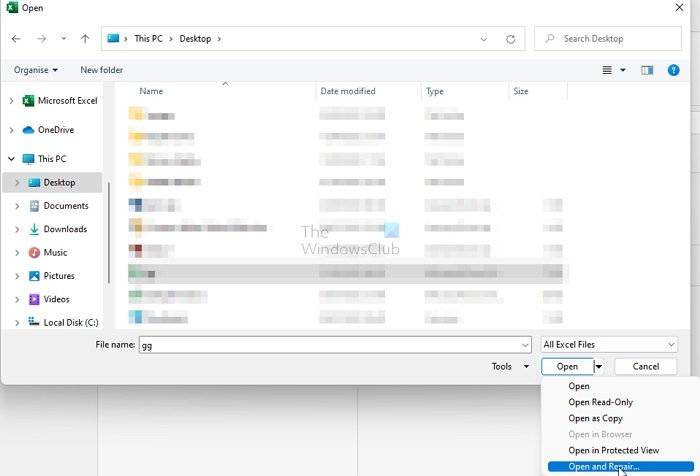
اگر خودکار یا دستی ریکوری کام نہیں کرتی ہے، تو آپ Microsoft Excel ریکوری کے دیگر طریقے استعمال کر سکتے ہیں جیسے:
- کرپٹڈ ایکسل شیٹ سے ڈیٹا بازیافت کریں۔
- ایکسل شیٹ کی بیک اپ کاپی خودکار طور پر محفوظ کریں۔
- مخصوص وقفوں پر خود بخود ایک ریکوری فائل بنائیں
کرپٹڈ ایکسل شیٹ سے ڈیٹا بازیافت کریں۔
اگر ایکسل شیٹ آپ کے کام کے دوران اسے محفوظ کرنے سے پہلے خراب ہو جاتی ہے، تو آپ جلدی سے اپنی ایکسل شیٹ کو آخری محفوظ شدہ ورژن میں واپس کر سکتے ہیں۔ واپس آنے کے لیے نیچے دیے گئے مراحل پر عمل کریں۔
- ایکسل کھولیں اور فائل> کھولیں پر کلک کریں۔
- ایکسل شیٹ کے نام پر دائیں کلک کریں جو آپ نے پہلے ہی Excel میں کھولا ہے۔
- اوپن کاپی آپشن کو منتخب کریں۔
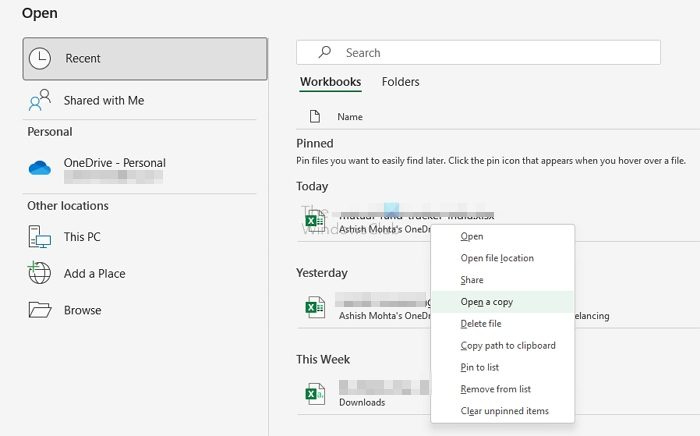
- اس کے بعد یہ آپ کی کسی تبدیلی کے بغیر کھل جائے گا جس نے ایکسل فائل کو خراب کیا ہو۔
مستقبل میں، آپ بلٹ ان فنکشنز کا استعمال کرکے بحال کرنے کے لیے یہ طریقے استعمال کرسکتے ہیں۔
ایکسل شیٹ کی بیک اپ کاپی خودکار طور پر محفوظ کریں۔
Microsoft Excel کا بہترین حصہ آپ کی Excel اسپریڈشیٹ کا بیک اپ ہے۔ اگر آپ کی ایکسل شیٹ غلطی سے حذف یا خراب ہو جاتی ہے تو آپ کو ہمیشہ اپنے ڈیٹا تک رسائی حاصل ہوگی۔ آئیے معلوم کریں کہ یہ کیسے کام کرتا ہے!
- کلک کریں۔ فائل > رکھو جیسا کہ ، اب دبائیں کمپیوٹر ، اور پھر براؤز بٹن پر کلک کریں۔
- Save As ڈائیلاگ باکس میں، آگے تیر پر کلک کریں۔ اوزار ، پھر دبائیں عام ترتیبات .
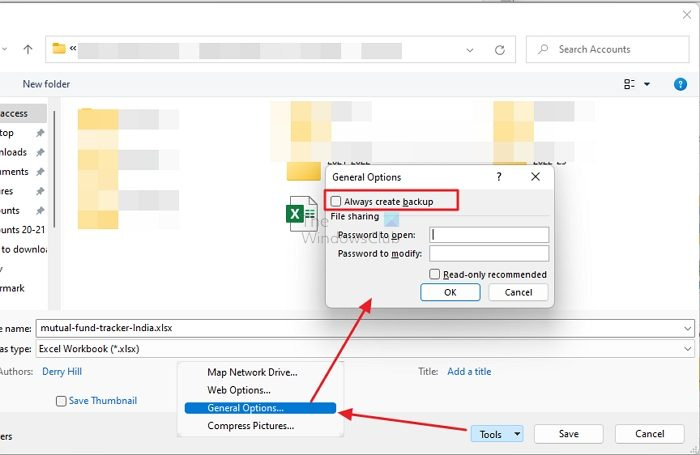
- جنرل آپشنز کے ڈائیلاگ باکس میں، چیک باکس کو منتخب کریں۔ ہمیشہ بیک اپ بنائیں
خود بخود ریکوری بنائیں
اگر ایکسل شیٹ کسی بھی وجہ سے حذف یا خراب ہو جاتی ہے تو آپ کی ایکسل شیٹ ریکوری فائل بھی آپ کے ڈیٹا تک رسائی فراہم کرتی ہے۔ ذیل میں چیک کریں کہ یہ کیسے کام کرتا ہے!
- کلک کریں۔ فائل > اختیارات ، اب میں رکھو قسم , کے تحت کتابوں کو محفوظ کریں، خودکار ریکوری کی معلومات کو محفوظ کریں۔ ہر ایک میں فیلڈ، اور پھر منٹوں کی مناسب تعداد درج کریں۔ (پہلے سے طے شدہ 10 ہے)
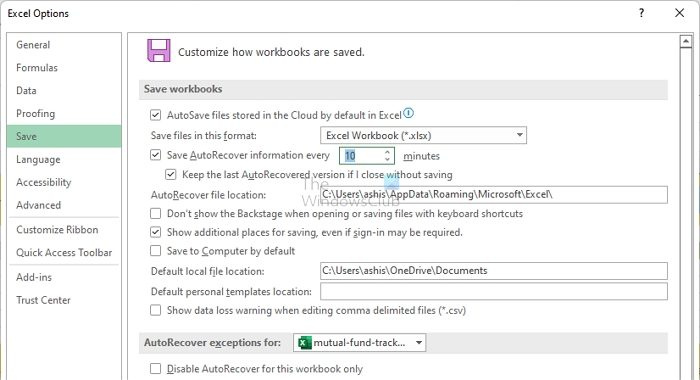
- اب، آٹو ریکور فائل لوکیشن فیلڈ میں، وہ مقام درج کریں جہاں آپ بازیافت شدہ ایکسل فائل کو محفوظ کرنا چاہتے ہیں۔
- ہمیشہ اس بات کو یقینی بنائیں اس کے لیے آٹو ریکوری کو غیر فعال کریں۔ صرف ورک بک چیک باکس غیر نشان زد ہے۔
2] ایکسل کے لیے آن لائن فائل ریکوری سروس
اگر آپ بامعاوضہ آن لائن ایکسل فائل ریکوری ٹول تلاش کر رہے ہیں، تو آپ آن لائن فائل ریکوری سروس استعمال کر سکتے ہیں۔ یہ ایک اور قابل اعتماد آن لائن پلیٹ فارم ہے جو خراب شدہ ایکسل فائل کو ٹھیک کر سکتا ہے۔
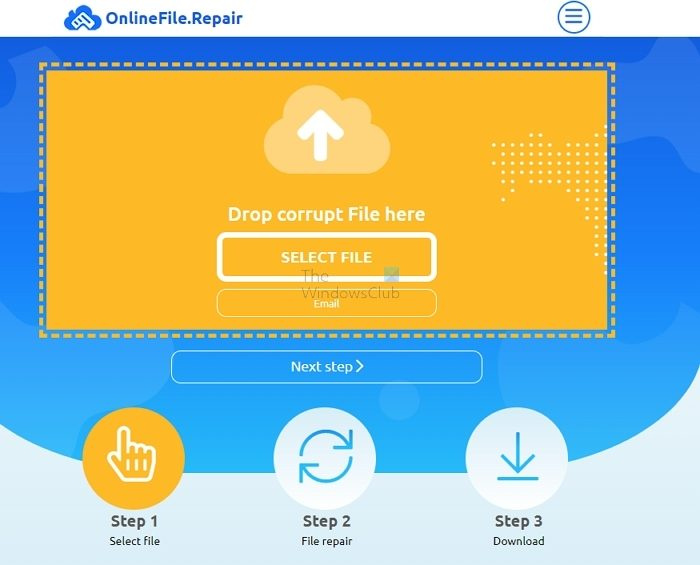
لیکن یہ ٹول کیلکولیشن سیٹنگز، چھانٹنے، ضم شدہ سیلز، ایمبیڈڈ آبجیکٹ، گرافکس، نوٹس، چارٹس، ہائپر لنکس اور ڈیٹا کی توثیق کے ساتھ ایکسل فائلوں کو بازیافت نہیں کر سکتا۔
لیکن یہ ٹول سیل ڈیٹا، ٹیبل اسٹائلز، فارمیٹنگ، فونٹس، شیٹس، پیجز وغیرہ پر مشتمل ایکسل فائلز کو تیزی سے بازیافت کرسکتا ہے۔ یہ تمام ورژن کے مائیکروسافٹ ایکسل کو سپورٹ کرتا ہے۔ آپ کو خراب شدہ فائل کو ڈاؤن لوڈ کرنے، اپنا ای میل پتہ فراہم کرنے، اور بازیافت کا عمل شروع کرنے کے لیے 'اگلا' بٹن پر کلک کرنے کی ضرورت ہے۔ اس ٹول کے بارے میں سب سے اچھی بات یہ ہے کہ یہ آپ کو آپ کی ریکوری فائل کا پیش نظارہ دکھائے گا اور پھر آپ سے ادائیگی (پے پال، کریڈٹ کارڈ یا دیگر ادائیگی کے طریقے) کے لیے کہے گا۔
ایس یہ ایک آن لائن ٹول ہے۔ ، ہم تجویز کرتے ہیں کہ آپ خفیہ دستاویزات اپ لوڈ نہ کریں۔
3] ریکوری ٹول کٹ (آن لائن)
اگر آپ Excel اسپریڈ شیٹس کو بازیافت کرنے کے لیے ایک آن لائن سائٹ تلاش کر رہے ہیں، تو Recovery Toolbox ایک بہترین ہے جسے آپ آزما سکتے ہیں۔ یہ قابل اعتماد آن لائن ایکسل فائل ریکوری ٹول لوگوں کو مفت Excel فائل ریکوری سروسز فراہم کرتا ہے۔
سب سے پہلے، اپنی خراب یا خراب شدہ Excel فائل کو اس سائٹ پر اپ لوڈ کریں۔ پھر اپنا ای میل ایڈریس درج کریں اور اگلا پر کلک کریں۔ یہ آن لائن ٹول خود بخود خراب ایکسل فائل پر کارروائی کرے گا اور اس کی مرمت کرے گا۔ بعد میں، آپ برآمد شدہ ایکسل سپریڈ شیٹ آسانی سے ڈاؤن لوڈ کر سکتے ہیں۔
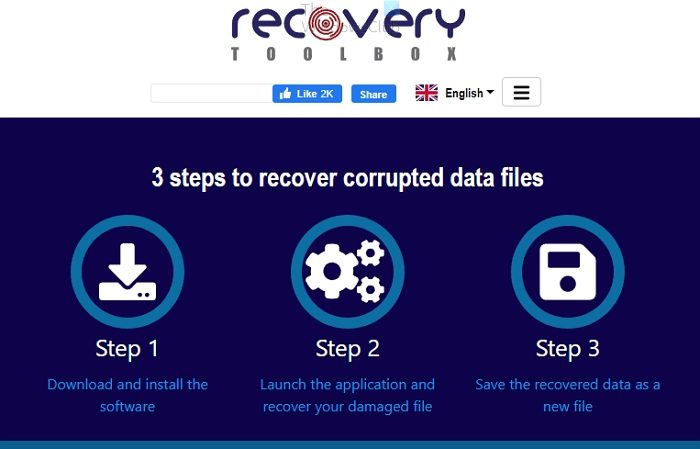
کوئی شک نہیں کہ یہ ایک مفید آن لائن ایکسل شیٹ ریکوری ٹول ہے، لیکن یہ آلہ کچھ ایکسل ڈیٹا جیسے تبصرے، پاس ورڈ سے محفوظ فائلز، VBA میکرو، ڈیٹا کی درستگی، ہائپر لنکس، حساب کے اختیارات، چھانٹنے کے اختیارات، پرنٹ کے اختیارات، تصاویر، نوٹس، ایشین فونیٹک بلاکس، اور ضم شدہ سیلز کو بازیافت نہیں کرسکتے ہیں۔ چونکہ یہ ایک آن لائن ٹول ہے، اس لیے ہم تجویز کرتے ہیں کہ آپ خفیہ دستاویزات اپ لوڈ نہ کریں۔
4] ایکسل شیٹ کو منتقل یا کاپی کریں۔
اس میں کوئی شک نہیں کہ آپ جلدی سے کچھ مفت کے ساتھ ساتھ ادا شدہ ایکسل فائل ریکوری ٹولز آن لائن حاصل کر سکتے ہیں۔ لیکن اگر آپ کسی تھرڈ پارٹی ایپلی کیشن یا ریکوری ٹول کا سہارا لیے بغیر اسے دستی طور پر کرنا چاہتے ہیں، تو یہ ممکن ہے! سب سے پہلے، 'منتقل یا کاپی' کا طریقہ آزمائیں اور آپ خراب ایکسل فائل کو تیزی سے ٹھیک کر سکتے ہیں۔ پھر عمل کو مکمل کرنے کے لیے درج ذیل مراحل پر عمل کریں۔
- خراب شدہ ایکسل فائل کو کھولیں۔
- کسی بھی شیٹ کے نام پر دائیں کلک کریں اور منتخب کریں۔ تمام شیٹس کو منتخب کریں
- پر دوبارہ دائیں کلک کریں۔ شیٹ ٹیب , پھر کلک کریں نقل کریں یا نقل کریں۔
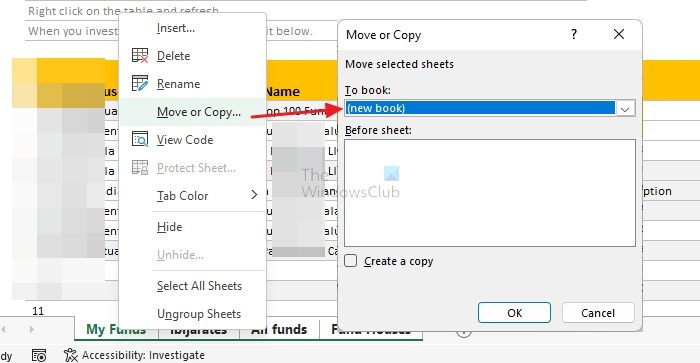
- ڈراپ ڈاؤن فہرست سے نئی کتاب کا اختیار منتخب کریں، کاپی بنائیں چیک باکس کو منتخب کریں، اور OK بٹن پر کلک کریں۔
- نئی فائل کو اس نام اور مقام کے ساتھ محفوظ کریں جسے آپ یاد رکھ سکتے ہیں۔ چیک کریں کہ آیا ایکسل فائل ٹھیک ہے یا پھر وہی غلطی دکھا رہی ہے۔
یہ ایکسل شیٹ کو اس کی سابقہ حالت میں بحال کرنے یا بحال کرنے کے بہترین کام کرنے والے طریقوں میں سے ایک ہے۔ یہ بالکل محفوظ اور ڈیٹا ضائع ہونے کے خوف کے بغیر ہے۔ ہم آپ کو ہمیشہ مشورہ دیتے ہیں کہ ڈیٹا کو منتقل کرنے یا کاپی کرنے کا یہ طریقہ آزمائیں تاکہ آپ کا سابقہ محفوظ کردہ ڈیٹا کھوئے بغیر اپنی Excel فائل کو واپس حاصل کیا جا سکے۔
5] ایکسل اسپریڈشیٹ کے پچھلے ورژن کو بحال کریں۔
اگر آپ کی ایکسل فائل خراب ہو گئی ہے یا کوئی خرابی دکھا رہی ہے، تو آپ پچھلے ورژن کو بحال کرنے کا طریقہ استعمال کر کے اسے تیزی سے بحال کر سکتے ہیں۔ خیال رہے کہ یہ طریقہ صرف آفس 365 ورژن میں کام کرے گا۔ اب دیکھتے ہیں کہ یہ کیسے کام کرتا ہے! عمل کو مکمل کرنے کے لیے درج ذیل مراحل پر عمل کریں اور ونڈوز پی سی پر کرپٹڈ ایکسل فائل حاصل کریں۔
- سب سے پہلے، آپ کو ایکسل فائل کا تازہ ترین ورژن کھولنے کی ضرورت ہے جسے آپ بازیافت کرنا چاہتے ہیں۔ اب جائیں فائل > معلومات > ورژن کی تاریخ۔
- یہ تمام دستیاب ورژن دکھائے گا، ریکوری ورژن پر ڈبل کلک کریں۔ دائیں مینو سے۔

- ابھی منتخب ورژن ایک نئی ایکسل فائل کے طور پر کھل جائے گا۔ یہاں آپ کو کلک کرنے کی ضرورت ہے۔ بحال کریں۔ یا ایک لنک جہاں آپ اس ورژن سے مواد کاپی کر سکتے ہیں یا اس ورژن کو علیحدہ فائل کے طور پر محفوظ کر سکتے ہیں۔
لہذا آپ ایکسل فائل کے پچھلے ورژن پر واپس جا سکتے ہیں۔
ہم اس طریقہ کی بھی تجویز کرتے ہیں کیونکہ یہ محفوظ ہے اور ڈیٹا ضائع ہونے کا امکان کم ہے۔
نتیجہ
ایکسل اسپریڈشیٹ بدعنوانی بلاشبہ کافی پریشان کن ہے، لیکن اس کے حل موجود ہیں۔ اگر آپ ابھی بھی یہ پوسٹ پڑھ رہے ہیں، تو آپ کو Excel کی خرابیوں یا بدعنوانی کے مسائل کو ٹھیک کرنے کے بارے میں بہتر اندازہ ہے۔ خراب شدہ ایکسل اسپریڈشیٹ کی مرمت میں آپ کی مدد کے لیے ہم نے پانچ انتہائی قیمتی ٹولز اور تکنیکوں کی سفارش کی ہے۔ ہم امید کرتے ہیں کہ آپ کو ہماری پوسٹ کارآمد لگی! اگر آپ کے کوئی سوالات ہیں تو، تبصرے کے سیکشن میں ان سے بلا جھجھک پوچھیں، ہمیں ان کا جواب دینے میں خوشی ہوگی۔
ہم سب ایک خراب ایکسل اسپریڈشیٹ کی مرمت کی اہمیت کو جانتے ہیں۔ یہاں ہمارے پاس اکثر پوچھے جانے والے کچھ سوالات ہیں جو آپ کو Excel سے متعلق مسائل کو حل کرنے میں مدد کر سکتے ہیں۔ ہمارا مشورہ ہے کہ آپ درج ذیل اکثر پوچھے گئے سوالات کے حصے پڑھیں۔
ایکسل فائلیں کیوں خراب ہوتی ہیں؟
ایکسل فائلیں خراب ہو سکتی ہیں کیونکہ آپ نے انہیں صحیح طریقے سے محفوظ نہیں کیا۔ بعض اوقات بدعنوانی صارف کی طرف سے پروگرام کو صحیح طریقے سے بند نہ کرنے، یا پاور یا ہارڈ ویئر کی ناکامی کی وجہ سے ہوتی ہے۔ وائرس یا میلویئر کے حملے ایکسل فائل میں بدعنوانی کی ایک اور بڑی وجہ ہو سکتے ہیں۔ لیکن، عام طور پر، وجوہات مختلف ہو سکتے ہیں!
کیا آپ ایکسل فائلوں کو بازیافت کرسکتے ہیں؟
ہاں، آپ ایکسل فائلوں کو دستی طور پر اور ٹولز کے ذریعے بازیافت کر سکتے ہیں۔ دستی کارروائی کے لیے، آپ کو فائل > کھولیں پر کلک کرنے کی ضرورت ہے۔ اب اس مقام اور فولڈر پر کلک کریں جس میں کرپٹڈ ایکسل فائل ہے۔ اگلا، میں کھلا ڈائیلاگ باکس، خراب ایکسل فائل کو منتخب کریں؛ اب 'اوپن' بٹن کے ساتھ والے تیر پر کلک کریں اور 'کھولیں اور مرمت کریں' پر کلک کریں۔
ونڈوز 11/10 میں خراب فائلوں کو کیسے ٹھیک کیا جائے؟
آپ SFC ٹول کا استعمال کرتے ہوئے ونڈوز میں خراب فائلوں کو تیزی سے ٹھیک کر سکتے ہیں۔ سب سے پہلے آپ کو سرچ فیلڈ میں cmd ٹائپ کرنا ہوگا اور کمانڈ پرامپٹ ونڈو کھولنے کے لیے 'رن بطور ایڈمنسٹریٹر' پر کلک کرنا ہوگا۔ پھر کمانڈ پرامپٹ ونڈو میں کمانڈ درج کریں - |_+_| اور انٹر کی کو دبائیں. اب یہ پورے سسٹم کو اسکین کرے گا اور آپ کے ونڈوز سسٹم پر خراب فائلوں کی مرمت کرے گا۔
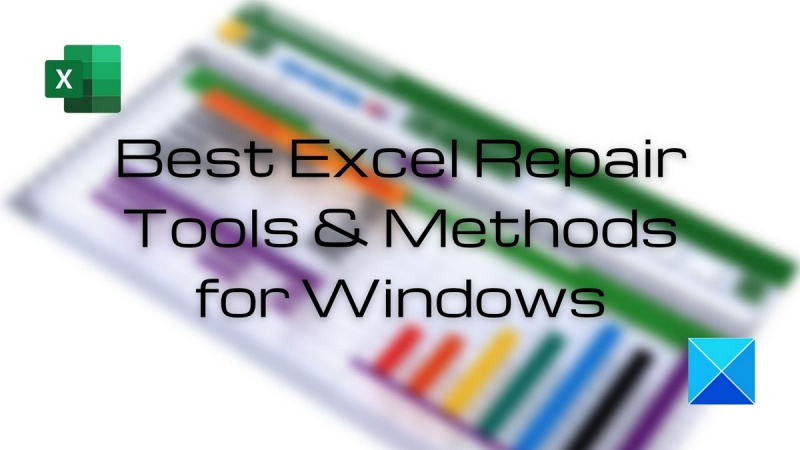


![ایپک گیمز ایرر کوڈ LS-0015 [فکسڈ]](https://prankmike.com/img/epic/50/epic-games-error-code-ls-0015-fixed-1.jpg)











